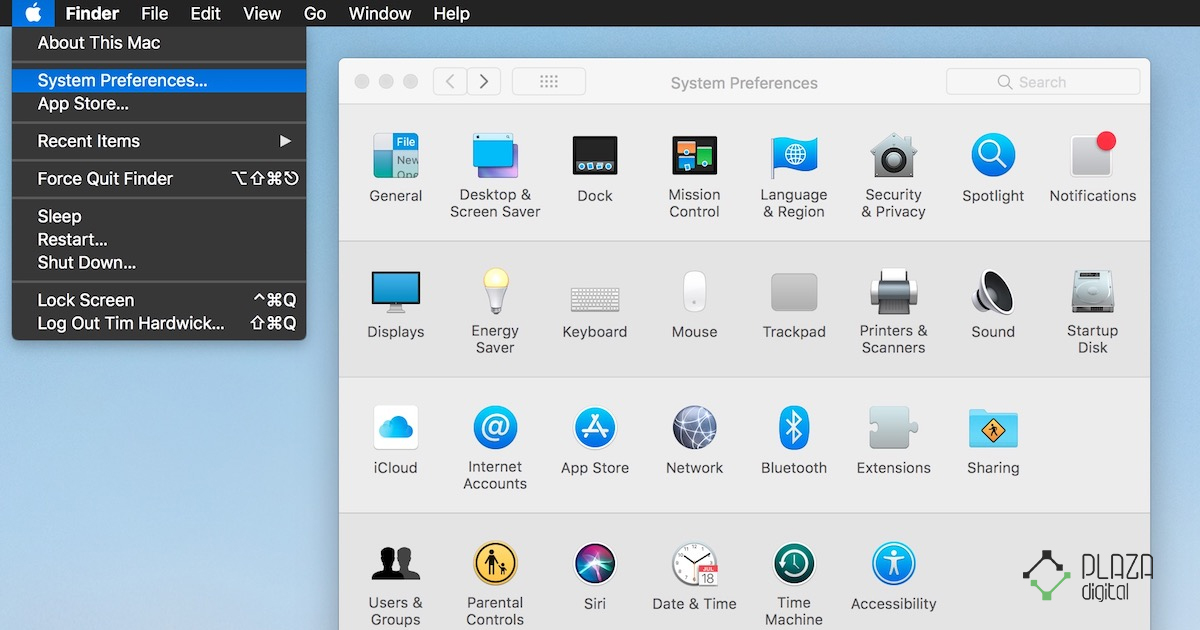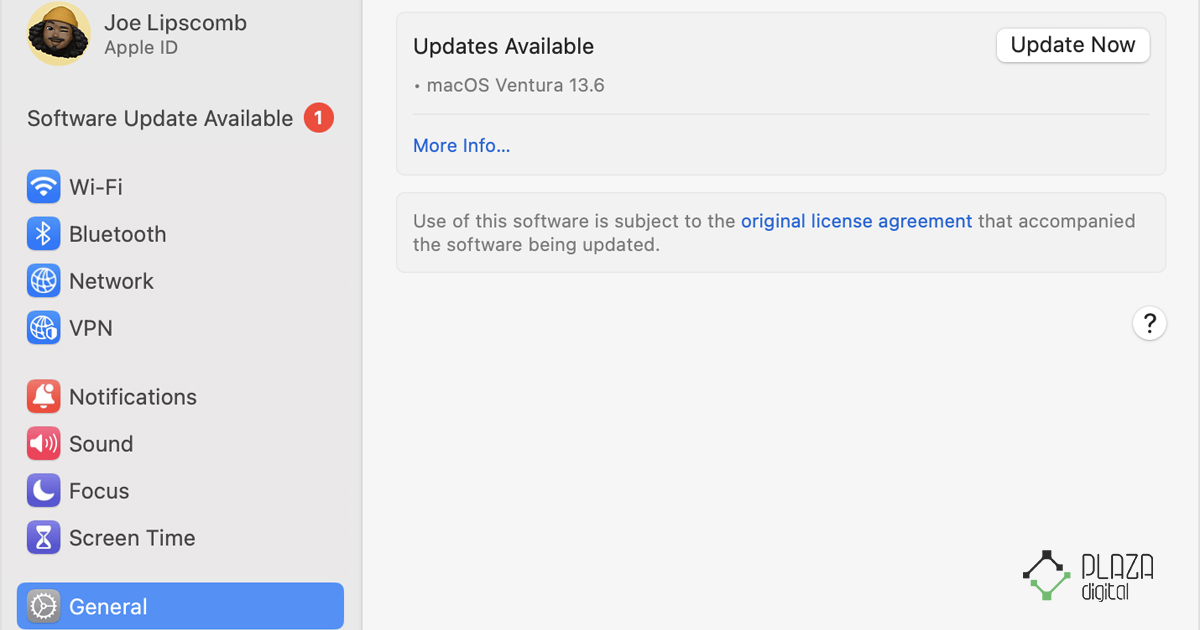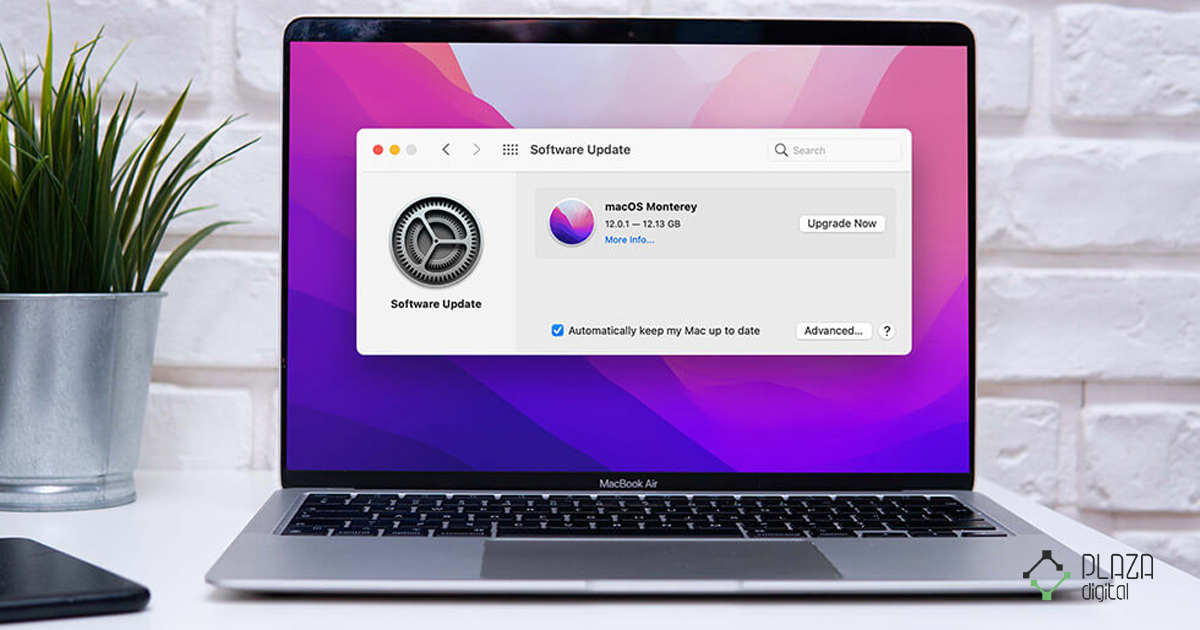یکی از بزرگترین شرکتهای فعال در زمینه طراحی، تولید و مناسب خرید لپ تاپ را باید کمپانی اپل دانست و مک بوکهای آن به عنوان بهترین لپ تاپهای اپل توانستهاند قدرت بسیار زیادی را در اختیار کاربران خود قرار دهند. بدون تردید مک بوک یکی از بهترین و قدرتمندترین دستگاههایی بوده که تاکنون با آن ارتباط برقرار کردهاید، اما یکی از نکتههای مهمی که باید پیرامون دستگاه مدنظر قرار دهید، قابلیت آپدیت مک بوک است. گاهی وقتها آپدیت مک بوک با تمام سادگی میتواند به یکی از دردسرهای کاربران تبدیل شود و این به دلیل عدم آگاهی کامل از فرایند انجام بروزرسانی است. در این مقاله قصد داریم روش آپدیت مک بوک را به شما آموزش دهیم؛ با ما همراه باشید.
روش آپدیت macOS
شما باید توجه داشته باشید که روش بروزرسانی مک بوک به این وابسته بوده که در حال حاضر اس کدام نسخه macOS در حال استفاده هستید. در گذشته بروزرسانیها از طریق mac App Store انجام میشد، اما هم اکنون اپل از برنامه تنظیمات سیستم برای ارائه بروزرسانیهای macOS استفاده میکند. ما در ادامه هر دو روش را به شما آموزش خواهیم داد تا بتوانید نتیجه ایدهآل را کسب کنید. لازم است بدانید در بلاگ راهنمای خرید لپ تاپ اپل برای انتخاب راحت تر شما قدم به قدم همراه شما خواهیم بود.
نکته: قبل از انجام هرگونه بروزرسانی توصیه میکنیم یک نسخه پشتیبان تهیه کنید.
آپدیت مک بوک با تنظیمات سیستم
در صورتی که مک بوک شما از macOS Monterey یا نسخههای جدیدتر از آن پشتیبانی میکند، میتوانید آن را از قسمت Software Update در تنظیمات سیستم بروزرسانی کنید؛ این مسئله اطمینان حاصل میکند که سیستم عامل و تمام نرم افزارهای پیش فرض روی آخرین نسخه سیستم عامل اجرا خواهند شد. در صورتی که قصد دارید از این روش برای آپدیت سیستم عامل استفاده کنید، باید مراحل زیر را دنبال کنید:
- تنظیمهای سیستم (System Settings) یا تنظیم برگزیده سیستم (System Preferences) را در مک بازگشایی کنید. شما میتوانید این کار را با کلیک کردن روی منوی اپل در نوار منو و انتخاب تنظیمات سیستم انجام دهید.
- در ادامه کار باید منوی General را در سمت چپ انتخاب کرده و گزینه آپدیت نرم افزار (Software Update) را در سمت راست انتخاب کنید.
- مک بوک میتواند تمام بروزرسانیهای موجود برای سیستم را مورد بررسی قرار دهد. در صورت وجود باید روی Update Now کلیک کنید تا امکان دانلود و نصب آنها فراهم شود. از طرف دیگر شما میتوانید جزئیات مربوط به هر بروزرسانی را مشاهده کرده و با کلیک کردن روی اطلاعات بیشتر، بروزرسانیهای خاص را برای نصب کردن، انتخاب کنید.
- در ادامه کار شما میتوانید بروزرسانیهای خودکار را در همان منو تغییر دهید.
زمانی که صفحه بروزرسانی نرم افزار وضعیت مک بوک را در حالت بروز نمایش داد، باید بدانید macOS و تمام برنامههای داخلی آپدیت هستند. شما میتوانید برای تمام برنامههایی که از اپ استور دانلود کردهاید، بروزرسانیها را مورد بررسی و ارزیابی قرار دهید. همچنین شما میتوانید با استفاده از همین روش، مک خود را به نسخه بعدی macOS ارتقا دهید.
آپدیت مک بوک از طریق Mac App
در صورتی که مک بوک شما هر نسخهای از macOS را قبل از Majave اجرا میکند، باید بدانید گزینه Software Update را در System Preferences مشاهده نخواهید کرد. به جای این مسئله، بروزرسانیها از فروشگاه Mac App در دسترس قرار دارند. شما میتوانید اپ استور مربوط به مک بوک را با Spotlight راهاندازی کنید یا با کلیک کردن روی آن از پوشه برنامهها، برگه Updates را انتخاب کرده و به بالای لیست موردنظر نگاه کنید.
توجه داشته باشید بروزرسانیهای اپل بالاتر از سایر بخشها قابلیت مشاهده خواهند داشت. شما میتوانید برای بررسی بروزرسانیهای معلق، گزینه بیشتر (More) را انتخاب کنید و در نهایت امکان نصب مجزای آنها فراهم میشود. شما میتوانید روی گزینه نصب (Install) ضربه بزنید و پس از آن آپدیت انجام خواهد شد.
آپدیت برنامههای مک بوک
روشهای ذکرشده در بخش بالا به شما اجازه میدهد نسخه macOS خود را بروزرسانی کنید. با این حال، برنامهها باید بروزرسانی نگهداری شوند. برای نرم افزار نصب شده از طریق اپ استور مک، میتوانید به سادگی وارد برنامه اپ استور شده و روی گزینه بروزرسانی (Updates) موجود در سمت چپ کلیک کنید.
به صورت پیش فرض بروزرسانیهای خودکار در حالت خاموش هستند، بنابراین باید به صورت دستی از این روش برای بروزرسانی استفاده کنید. برای فعالسازی بروزرسانیهای خودکار برای برنامههای نصب شده با استفاده از اپ استور مک، باید از منوی بالا وارد تنظیمات شوید و در نهایت آپدیت خودکار (Automatics Updates) را فعالسازی کنید.
در صورتی که نرم افزار را از جایی به غیر از اپ استور مک نصب کردهاید، باید نرم افزار را با راهاندازی و بررسی بروزرسانیهای موجود، آپدیت کنید. شما میتوانید برخی از برنامهها را مورد بررسی و ارزیابی قرار دهید تا ببینید آیا نیازمند آپدیت هستند یا خیر. بیشتر برنامهها به شما اطلاع میدهند که چه زمانی آپدیت در دسترس قرار دارد و بسیاری از آنها نسخههای جدید را به صورت خودکار نصب خواهند کرد. با این حال، برخی از نرم افزارهای قدیمی ممکن است نیاز داشته باشند که آخرین نسخه را به صورت دستی دانلود کنند.
علت تاخیر در بروزرسانی مک
دلایل زیادی برای تاخیر در بروزرسانیهای مک بوک وجود دارد. گاهی وقتها اپل سعی میکند اصلاحهای زیادی روی فایلها انجام دهد و این مسئله میتواند یکی از دلایل تاخیر در آپدیت باشد که همین امر میتواند سبب مزایا و معایب مک بوک (لپ تاپ اپل) هم در نظر گرفت. شما میتوانید وضعیت آپدیت سیستم عامل را مورد بررسی قرار دهید و در صورتی که در دسترس باشد، اقدام به بروزرسانی کنید.
برای مطالعه ی مشکل ntfs در مک بر روی لینک کلیک کنید.
سخن آخر
مک بوکهای اپل دارای قدرت بسیار زیادی هستند و عملکرد آنها به گونهای بوده که میتوانند قدرت بالایی را در اجرای دستورها ارائه کنند. گاهی وقتها کاربران اپل ممکن است تصمیم داشته باشند بروزرسانی مک بوک را در سریعترین زمان ممکن انجام دهند، اما آشنایی با روش انجام کار نداشته باشند. ما در این مقاله قصد داریم بهترین روشهای آپدیت مک بوک را به شما آمورزش دهیم تا بتوانید این کار را انجام دهید.
پرسشهای متداول کاربران
1. آیا آپدیت مک بوک نیازمند اتصال اینترنت با سرعت بالا است؟
بله؛ شما میتوانید با استفاده از اینترنت که سرعت بالا داشته باشد، بهترین شرایط را رقم بزنید.
2. آیا آپدیت برنامههای مک بوک بعد از آپدیت سیستم عامل انجام میشود؟
شما میتوانید آپدیت برنامههای مک بوک را بعد از آپدیت سیستم عامل یا به صورت یکجا انجام دهید.